
Les services de vidéoconférence ont connu un boom massif pendant la pandémie COVID-19. Avec tout le monde enfermé et travaillant à domicile, Zoom a grimpé en flèche vers le haut et tous ses concurrents affluent vers la scène en un instant. Facebook a annoncé Messenger Rooms en mai plus tôt cette année. Ils peuvent accueillir jusqu’à 50 utilisateurs à la fois et n’ont pas de limites de temps ou de restrictions.
Le géant des réseaux sociaux, à l’époque, a également révélé qu’il intégrera Messenger Rooms dans WhatsApp et Instagram. Nous avons déjà intégré l’intégration dans les applications bêta de WhatsApp et Instagram sur mobile. Mais aujourd’hui, Facebook est déploiement l’intégration de Messenger Rooms via les applications Web et de bureau WhatsApp.
Vous pouvez maintenant cliquer sur un bouton dans l’interface Web de WhatsApp pour créer votre Messenger Room. Mais en fin de compte, vous devez accéder au site Web de Facebook pour terminer le processus de configuration. Cela vous évitera la douleur de quelques clics supplémentaires, c’est tout. Si vous souhaitez apprendre à créer une salle de messagerie via WhatsApp Web, lisez la suite:
Comment créer des salles de messagerie via WhatsApp Web
Avant de suivre les étapes ci-dessous, assurez-vous que votre WhatsApp Web est à jour, exécutant la dernière version # 2.2031.4. Vous pouvez simplement actualiser la page pour mettre à jour votre version Web. Vous pouvez voir une notification pour le même si vous n’avez pas actualisé la page depuis longtemps. Maintenant, suivez les étapes ci-dessous:
1. Ouvrez WhatsApp Web (ou application de bureau) et cliquez sur l’icône «trois points» en haut à gauche.
2. Vous verrez un nouveau Option « Créer une salle », pris en sandwich entre les options «Nouveau groupe» et «Profil».
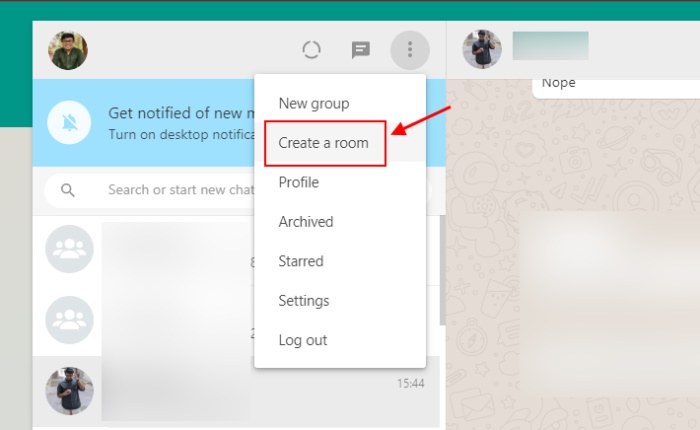
3. Vous trouverez également un nouvelle icône ‘Chambre’ sous la section des pièces jointes dans les discussions de groupe et individuelles.
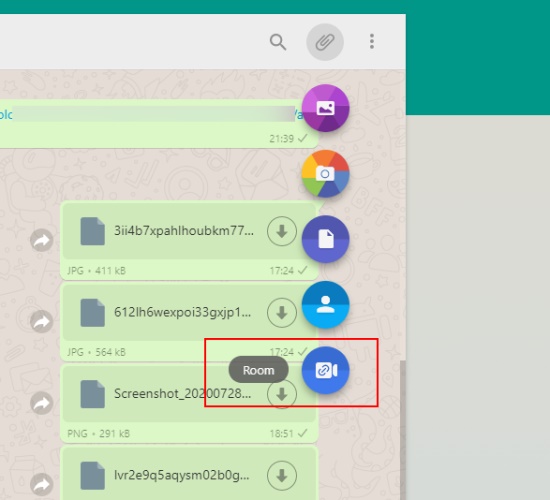
4. Vous pouvez cliquer sur l’une des deux options de l’étape (2) ou de l’étape (3) pour afficher la fenêtre contextuelle «Continuer dans Messenger».
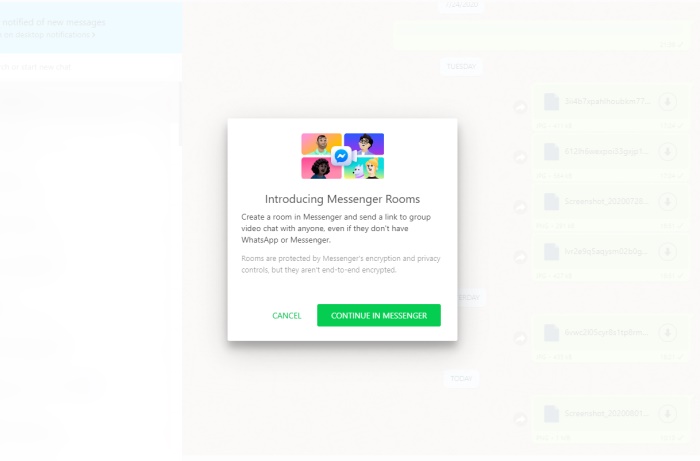
5. Oui, vous serez redirigé vers Facebook Messenger pour terminer la configuration de la salle. Si vous ne le saviez pas déjà, WhatsApp offre simplement aux utilisateurs, qui cherchent à appeler par vidéo ou par appel vocal un plus grand groupe d’amis, un raccourci rapide vers Messenger.
Configurer Messenger Room
Verrouiller la salle des messagers
6. Vous verrez un ‘Créer une salle comme [Facebook name]’, qui en appuyant sur vous demandera les autorisations de la caméra et du microphone. Votre Messenger Room est maintenant prêt, il vous suffit de partager le lien d’invitation et de profiter d’une réunion avec jusqu’à 50 utilisateurs. Nous vous suggérons de vous rendre dans la section « Voir tous les participants » et « Lock Room » pour empêcher des personnes aléatoires de bombarder votre appel – si le lien d’invitation fuit.
Si vous êtes un groupe de plus de 8 amis, vous pouvez désormais créer facilement une salle de messagerie et profiter d’un appel vidéo. Les salles de messagerie sont intégrées avec des jeux intégrés, des filtres et diverses autres fonctionnalités. Vous pouvez en savoir plus ici.




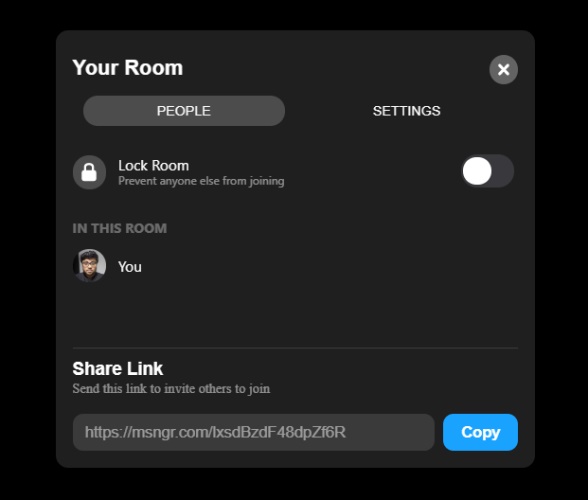
![[2023] 6 façons de copier / coller du texte brut sans formatage](https://media.techtribune.net/uploads/2021/03/5-Ways-to-Copy-Paste-Plain-Text-Without-Formatting-on-Your-Computer-shutterstock-website-238x178.jpg)






